前言
功能参考自 AIGISSS
效果查看本站更多中的相册页面

目前已知的问题:
1.不支持pjax
2.分类功能无法使用
3.懒加载无法使用,使用懒加载后图片不显示
4.目前的样式可能稍显单调
优势:
1.可以使用GitHub action自动构建
2.走jsd免费cdn加速,访问快
思路
利用image-size生成图片的json,然后图片存储在GitHub利用jsd加速访问(跟白嫖GitHub做图床一样)。然后通过js生成完整的图片链接信息,生成页面。
步骤
新建照片页面
执行命令新建页面
hexo new page photos
在source/photos/index.md中写入以下内容
---
layout: photos
comments: false
meta:
header: []
footer: []
sidebar: []
---
<div class="ImageGrid"></div>
修改主题配置文件
打开_config.volantis.yml文件,添加导航按钮:
- name: 相册
icon: fad fa-images # pro
url: photos/
这里我使用的pro版图标,如果使用默认的图标请把icon改为fas fa-images
pjax排除:
搜索pjax并添加
- /photos/ # 相册页面不支持pjax

处理照片信息
这里我选择跟博客共用一个仓库,方便action自动部署。当然你也可以使用单独的一个仓库来存储,示例:photos
在博客根目录新建一个photos文件夹,在里面新建一个tool.js文件,并把以下内容粘贴到tool.js中。
const fs = require('fs-extra');
const path = require('path');
const imageSize = require('image-size');
const rootPath="photos/"
class PhotoExtension {
constructor() {
this.size = 64;
this.offset = [0, 0];
}
}
class Photo {
constructor() {
this.dirName = '';
this.fileName = '';
this.iconID = '';
this.extension = new PhotoExtension();
}
}
class PhotoGroup {
constructor() {
this.name = '';
this.children = [];
}
}
function createPlotIconsData() {
let allPlots = [];
let allPlotGroups = [];
const plotJsonFile = path.join(__dirname, '../source/photos/photosInfo.json');
const plotGroupJsonFile = path.join(__dirname, '../source/photos/photos.json');
if (fs.existsSync(plotJsonFile)) {
allPlots = JSON.parse(fs.readFileSync(plotJsonFile));
}
if (fs.existsSync(plotGroupJsonFile)) {
allPlotGroups = JSON.parse(fs.readFileSync(plotGroupJsonFile));
}
fs.readdirSync(__dirname).forEach(function(dirName) {
const stats = fs.statSync(path.join(__dirname, dirName));
const isDir = stats.isDirectory();
if (isDir) {
const subfiles = fs.readdirSync(path.join(__dirname, dirName));
subfiles.forEach(function(subfileName) {
// 如果已经存在 则不再处理
// if (allPlots.find(o => o.fileName === subfileName && o.dirName === dirName)) {
// return;
// }
// 新增标
const plot = new Photo();
plot.dirName = dirName;
plot.fileName = subfileName;
const imageInfo = imageSize(rootPath+dirName + "/" + subfileName);
plot.iconID = imageInfo.width + '.' + imageInfo.height + ' ' + subfileName;
allPlots.push(plot);
console.log(`RD: createPlotIconsData -> new plot`, plot);
// 为新增标添加分组 暂时以它所处的文件夹为分组
let group = allPlotGroups.find(o => o.name === dirName);
if (!group) {
group = new PhotoGroup();
group.name = dirName;
allPlotGroups.push(group);
console.log(`RD: createPlotIconsData -> new group`, group);
}
group.children.push(plot.iconID);
});
}
});
fs.writeJSONSync(plotJsonFile, allPlots);
fs.writeJSONSync(plotGroupJsonFile, allPlotGroups);
}
createPlotIconsData();
这里的第5行
const rootPath="photos/"
这个是图片的路径
第34、35行
const plotJsonFile = path.join(__dirname, '../source/photos/photosInfo.json');
const plotGroupJsonFile = path.join(__dirname, '../source/photos/photos.json');
这个是json的输出路径,可以按需更改。
之后在photos文件夹下新建任意名称的文件夹,再把照片放进去。示例:
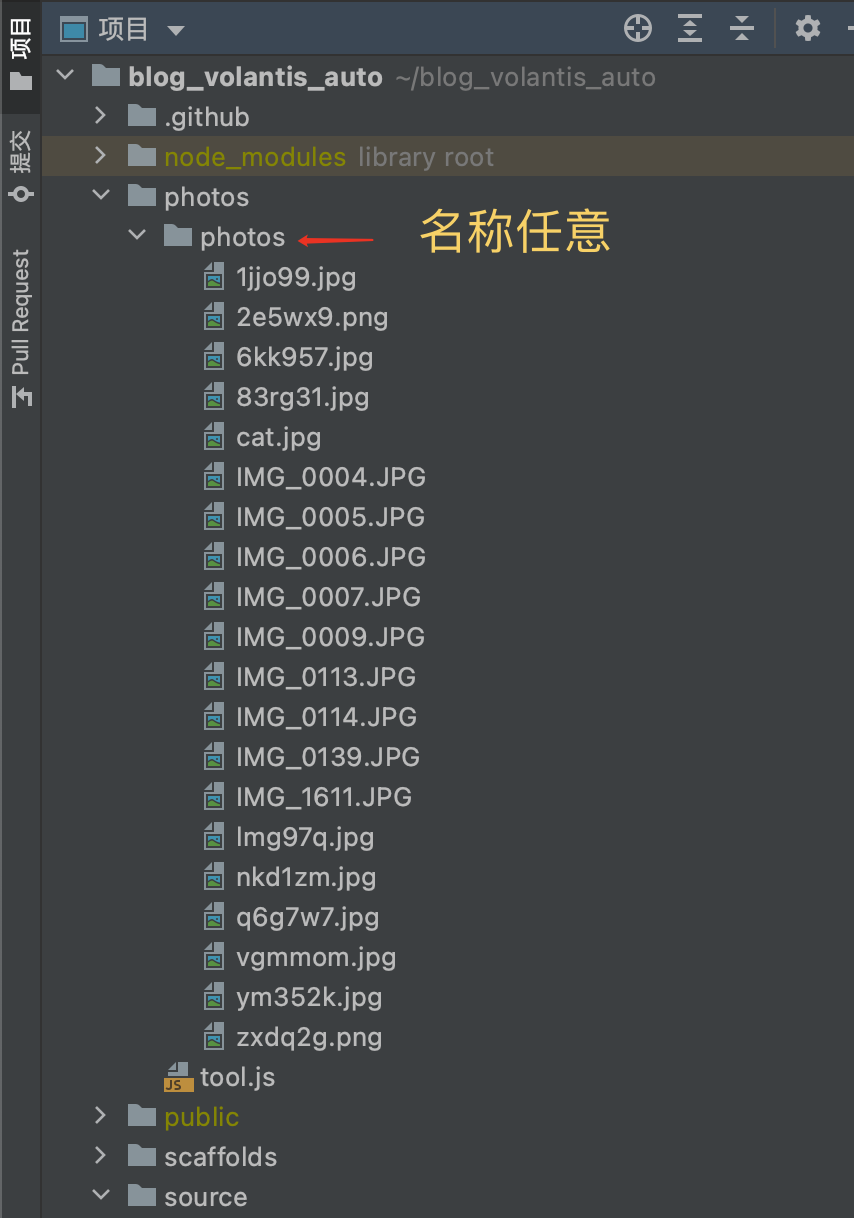
之后安装image-size
npm i -S image-size
之后执行命令
node photos/tool.js
查看source/photos/文件夹下是否生成json
这里注意,如果是使用macOS的话,可能因为系统自动生成的.DS_Store文件报错,删除后.DS_Store后再执行一般就不会报错了。

删除命令
find ~ -name ".DS_Store" -delete
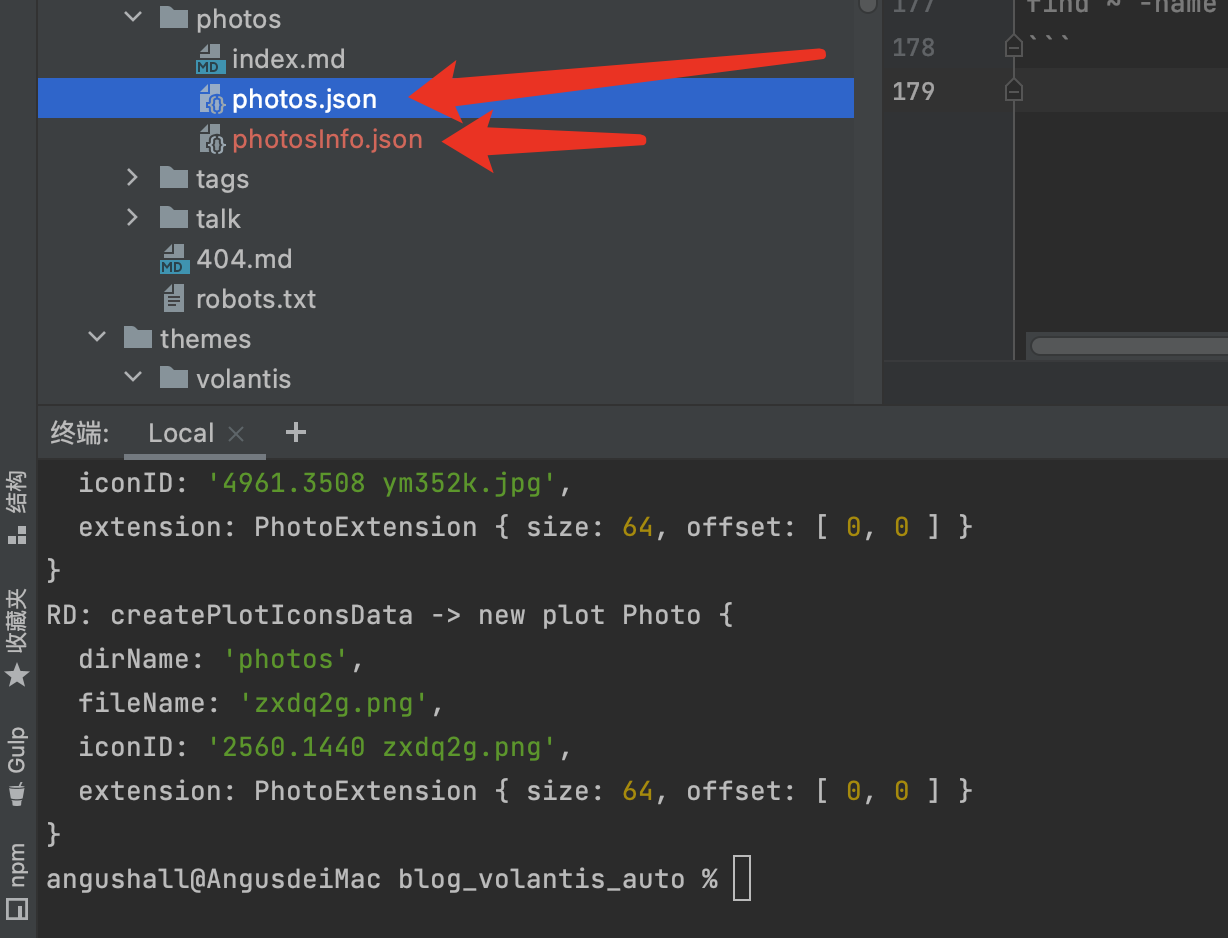
看到能正常生成后即可。
修改GitHub action配置
编辑.github/workflows/下的yml文件,添加两个命令
rm -rf source/photos/*.json
node photos/tool.js
这个image-size有个弊端就是如果不删除之前生成json,删除照片后再生成的json里也会有已删除的照片信息,所以建议每次修改照片后生成json前都先删除之前生成的json。
示例:
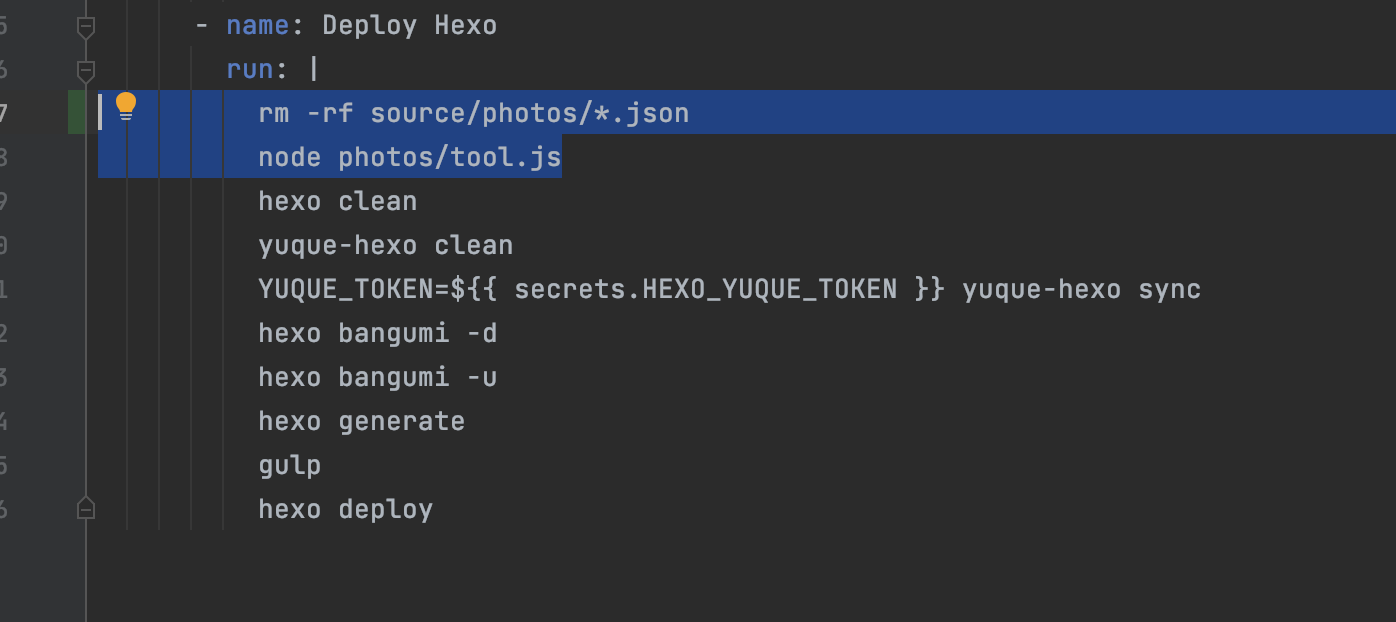
添加ejs
在themes/volantis/layout/目录下新建photos.ejs,并粘贴以下内容:
<%- js(theme.plugins.jquery) %>
<link rel="stylesheet" href="https://cdn.staticfile.org/fancybox/3.5.7/jquery.fancybox.min.css">
<script src="https://cdn.staticfile.org/fancybox/3.5.7/jquery.fancybox.min.js"></script>
<script src="//cdn.jsdelivr.net/npm/minigrid@3.1.1/dist/minigrid.min.js"></script>
<script src="../js/photos.js"></script>
<%- partial('_pre') %>
<% page.comments = false; %>
<div class='l_main<%- page.sidebar == false ? ' no_sidebar' : '' %>'>
<%- partial('_partial/article', {post: page, index: false}) %>
</div>
<%- partial('_partial/side') %>
添加photos.js
在themes/volantis/source/js目录下新建photos.js,并粘贴以下内容:
var imgDataPath = "./photos.json"; //图片名称高宽信息json文件路径
var imgPath = "https://cdn.jsdelivr.net/gh/Goopher97/blog_volantis_auto@main/photos/"; //图片访问路径
var imgMaxNum = 50; //图片显示数量
var windowWidth =
window.innerWidth ||
document.documentElement.clientWidth ||
document.body.clientWidth;
if (windowWidth < 768) {
var imageWidth = 145; //图片显示宽度(手机端)
} else {
var imageWidth = 250; //图片显示宽度
}
const photo = {
page: 1,
offset: imgMaxNum,
init: function () {
var that = this;
$.getJSON(imgDataPath, function (data) {
that.render(that.page, data);
//that.scroll(data);
that.eventListen(data);
});
},
constructHtml(options) {
const {
imageWidth,
imageX,
imageY,
name,
imgPath,
imgName,
imgNameWithPattern,
} = options;
const htmlEle = `<div class="card lozad" style="width:${imageWidth}px">
<div class="ImageInCard" style="height:${ (imageWidth * imageY) / imageX }px">
<a data-fancybox="gallery" href="${imgPath}${name}/${imgNameWithPattern}" data-caption="${imgName}" title="${imgName}">
<img src="${imgPath}${name}/${imgNameWithPattern}">
</a>
</div>
</div>`;
return htmlEle;
},
render: function (page, data = []) {
this.data = data;
if (!data.length) return;
var html,
imgNameWithPattern,
imgName,
imageSize,
imageX,
imageY,
li = "";
let liHtml = "";
let contentHtml = "";
data.forEach((item, index) => {
const activeClass = index === 0 ? "active" : "";
liHtml += `<li class="nav-item" role="presentation">
<a class="nav-link ${activeClass} photo-tab" id="home-tab" photo-uuid="${item.name}" data-toggle="tab" href="#${item.name}" role="tab" aria-controls="${item.name}" aria-selected="true">${item.name}</a>
</li>`;
});
const [initData = {}] = data;
const {children = [], name} = initData;
children.forEach((item, index) => {
imgNameWithPattern = item.split(" ")[1];
imgName = imgNameWithPattern.split(".")[0];
imageSize = item.split(" ")[0];
imageX = imageSize.split(".")[0];
imageY = imageSize.split(".")[1];
let imgOptions = {
imageWidth,
imageX,
imageY,
name,
imgName,
imgPath,
imgNameWithPattern,
};
li += this.constructHtml(imgOptions);
});
contentHtml += ` <div class="tab-pane fade show active" role="tabpanel" aria-labelledby="home-tab">${li}</div>`;
const ulHtml = `<ul class="nav nav-tabs" id="myTab" role="tablist">${liHtml}</ul>`;
const tabContent = `<div class="tab-content" id="myTabContent">${contentHtml}</div>`;
$("#imageTab").append(ulHtml);
$(".ImageGrid").append(tabContent);
this.minigrid();
},
eventListen: function (data) {
let self = this;
var html,
imgNameWithPattern,
imgName,
imageSize,
imageX,
imageY,
li = "";
$('a[data-toggle="tab"]').on("shown.bs.tab", function (e) {
$(".ImageGrid").empty();
const selectId = $(e.target).attr("photo-uuid");
const selectedData = data.find((data) => data.name === selectId) || {};
const {children, name} = selectedData;
let li = "";
children.forEach((item, index) => {
imgNameWithPattern = item.split(" ")[1];
imgName = imgNameWithPattern.split(".")[0];
imageSize = item.split(" ")[0];
imageX = imageSize.split(".")[0];
imageY = imageSize.split(".")[1];
let imgOptions = {
imageWidth,
imageX,
imageY,
name,
imgName,
imgPath,
imgNameWithPattern,
};
li += self.constructHtml(imgOptions);
});
$(".ImageGrid").append(li);
self.minigrid();
});
},
minigrid: function () {
var grid = new Minigrid({
container: ".ImageGrid",
item: ".card",
gutter: 12,
});
grid.mount();
$(window).resize(function () {
grid.mount();
});
},
};
photo.init();
这里注意第一二行,如果使用单独的仓库存放照片,记得修改加速的链接和json的链接。
添加photos.styl样式
在themes/volantis/source/css/_other目录下新建photos.styl文件,并粘贴以下内容:
.ImageGrid {
width: 100%;
max-width: 1040px;
margin: 0 auto;
text-align: center;
}
.card {
display: flex;
float: left;
overflow: hidden;
transition: .3s ease-in-out;
border-radius: 8px;
background-color: rgba(255, 255, 255, 0);
padding: 1.4px;
}
.ImageInCard {
display block
}
.ImageInCard img {
padding: 0;
border-radius: 8px;
width:100%;
height:100%;
}
记得引入这个样式文件,在style.styl文件中添加:
@import '_other/*'
最后
如果大佬完善了,请给我留言,让我学习学习。